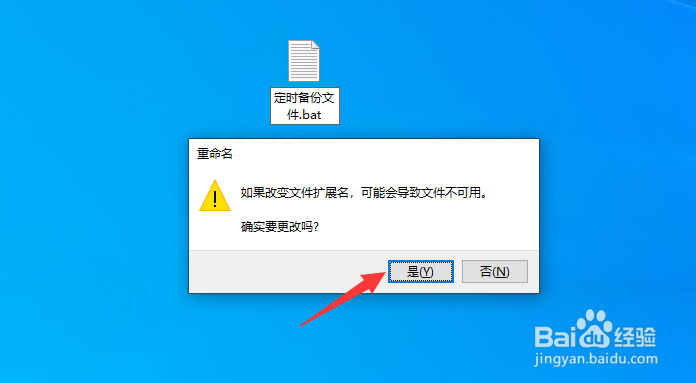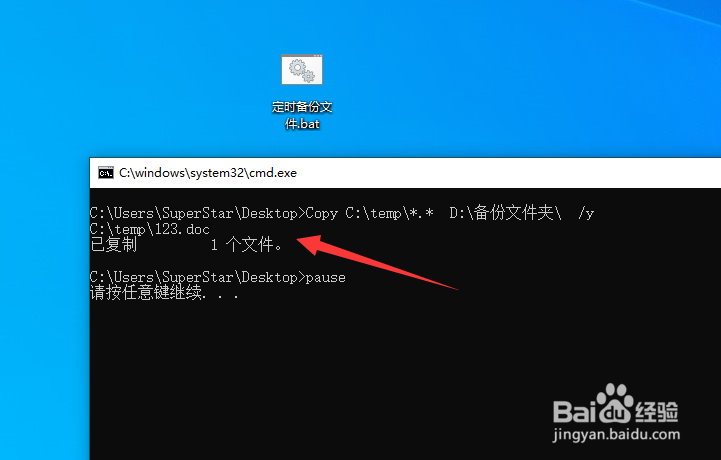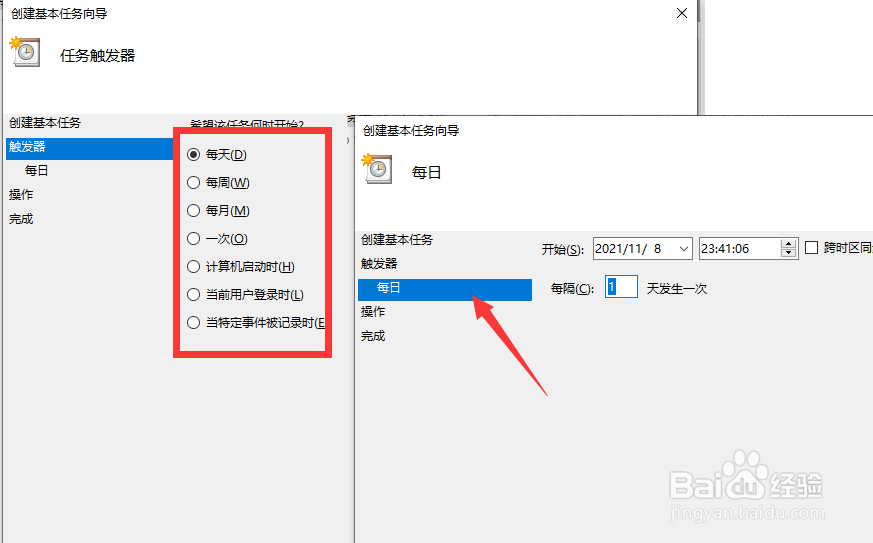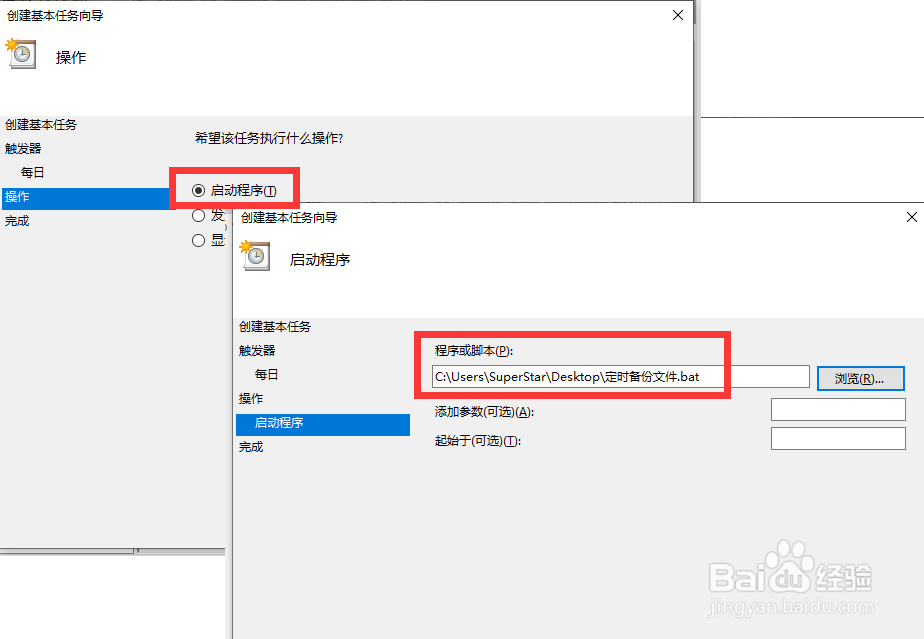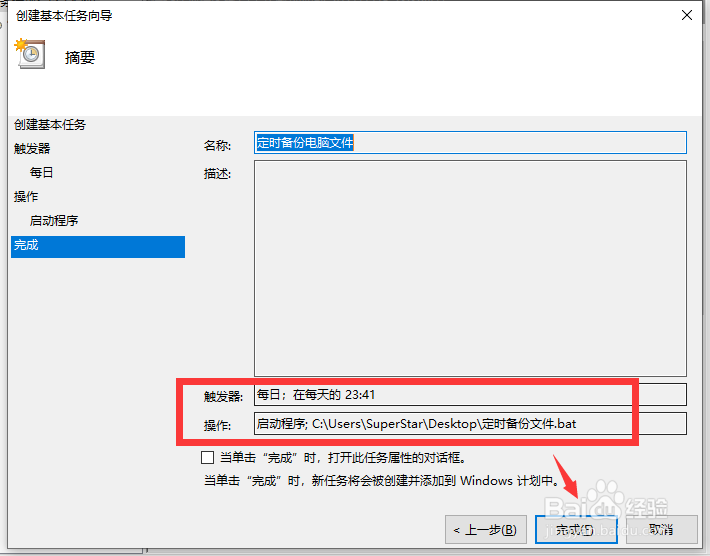1、为了实现定时自动备份电脑文件的功能,我们需要创建一个批处理文件,并且在文件中输入想要备份的相关命令,如图所示。
2、接下来我们就可以尝试运行所实现的自动备份文件功能,如图所示,双击对应的批处理文件即可完成相关文件的备份操作。
3、为了实现自动定时备份功能,我们可以在WINDOWS搜索界面中搜索并打开任务计划程序。
4、在如图所示的任务计划程序界面中,我们创建一个基本任务,在此,输入计划任务的名称。
5、之后,在计划任务的编辑向导界面中,可以针对触发器的频率进行设置,如图所示,可以设置备份的频率。
6、在打开如图所示的操作界面中,我们勾选启动程序选项,之后输入之前所创建批处理文件的完整路径,点击确定按钮。
7、最后我们就可以对整个所创建的计划任剞脑惨丁务进行预览操作了,点击完成按钮之后,就完成了相关计划任务的添加操作。借助此操作就可以实现按计划任务自动运行指定的批处理文件,从而实现文件定时自动备份操作。